LibreOffice活用講座
創造するコンテンツと技術習得を重視しよう
創造するコンテンツと技術習得を重視しよう
ファイルサイズを小さく
Microsoft Officeの巨大ファイルを送ってくるひとをよく見ます。
多いのは、Excelファイルを巨大な写真帳として使っている場合です。
Libreofficeもそうですが、写真を貼り付ける場合にも、元の内容が保たれるので、写真を貼り付けてゆくと、ファイルサイズがどんどん膨らんでゆきます。
こうしたファイルを作成すると、リテラシーが足りないと思われてしまうので、必要がない限り、巨大ファイルを作るのは止めましょう。
Libreofficeには、画像圧縮を指定する機能があります。
画像圧縮機能を使えば、ファイルサイズはかなり小さくできます。
まず、画像を貼り付けたら、前のページに書いたように、文字として必要なレイアウトを確保します。
次に、画像の圧縮を実施しましょう。
画像を圧縮するには、画像を右クリックするとオプションが出てきます。
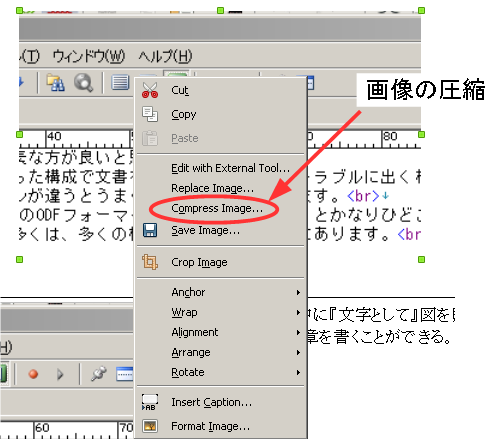
ここで、『画像の圧縮』を選択すると下記のような画面が出てきます。
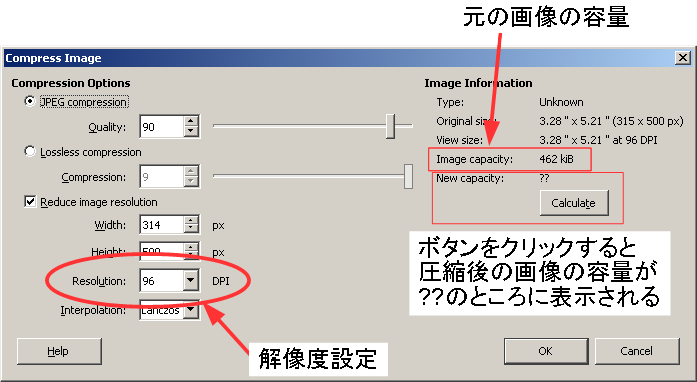
ここで、解像度を必要最低限に設定します。A4の中に、写真として挿入するのであれば、200 DPIもあれば十分です。
小さい写真なら、図にあるように96 DPIでも十分です。
ここを設定して、右側の計算ボタンを押すと、圧縮後のファイルサイズが表示されます。
この数字を見たら驚くことでしょう。
こうやって、画像を圧縮してゆけば、驚くほどファイルサイズが小さくなっていきます。
これで、もう、迷惑なメール爆弾ファイルを作ることもありません。
ワープロソフトを使うには、こうした最低限のファイルを作ることが重要です。
複雑なファイルは間違いなく受け取った人に迷惑を与えます。